Bạn không có nhu cầu sử dụng Yahoo Mail hay đã có tài khoản mới, cần xóa vĩnh viễn. Nhưng họ không biết cách loại bỏ hoàn toàn tài khoản này để tránh bị lộ thông tin ra bên ngoài. Trong bài viết này, mình sẽ hướng dẫn các bạn cách xóa tài khoản Yahoo Mail vĩnh viễn đơn giản và dễ dàng.

I. Lợi ích khi xoá tài khoản Yahoo Mail vĩnh viễn
- Thông tin cá nhân trong tài khoản không bị lộ.
- Tránh việc tài khoản bị lợi dụng vào mục đích không tốt.
II. Cách xoá tài khoản Yahoo Mail trên máy tính
Hướng dẫn nhanh
Truy cập trang web Yahoo Mail > Đăng nhập tài khoản > Continue delete my account > Nhập địa chỉ email > Chọn Yes, terminate this account > Xóa thành công.
Hướng dẫn chi tiết
Bước 1: Các bạn truy cập đường dẫn trang web Yahoo Mail và đăng nhập tài khoản.
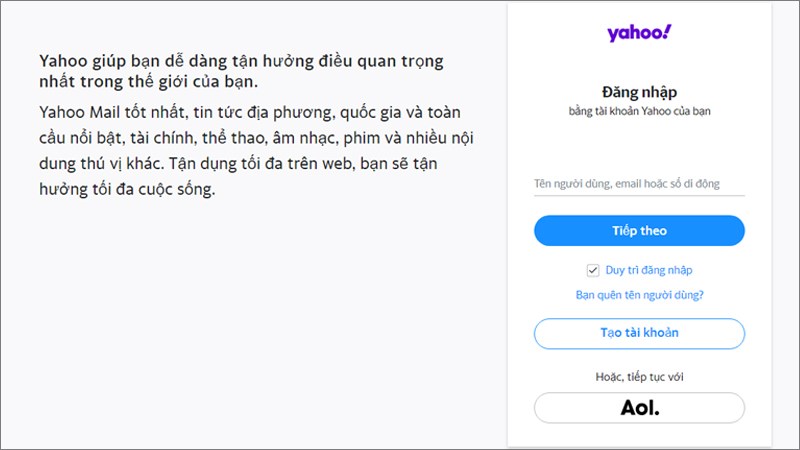
Bước 2: Nhấn vào Continue delete my account.
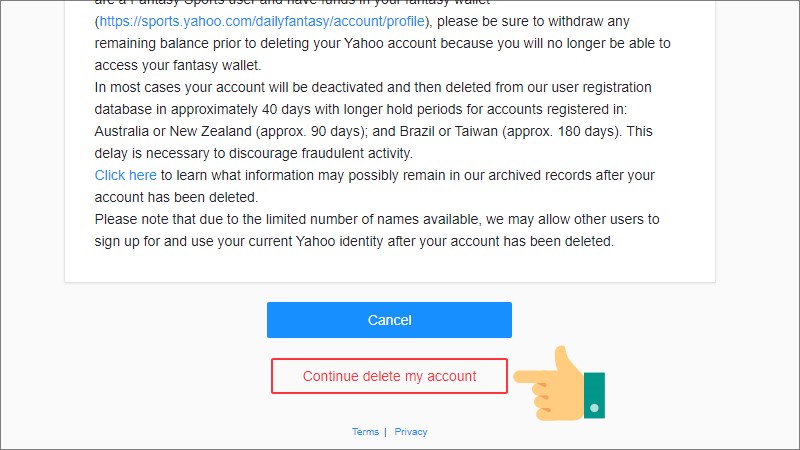
Bước 3: Nhập địa chỉ email rồi chọn Yes, terminate this account.
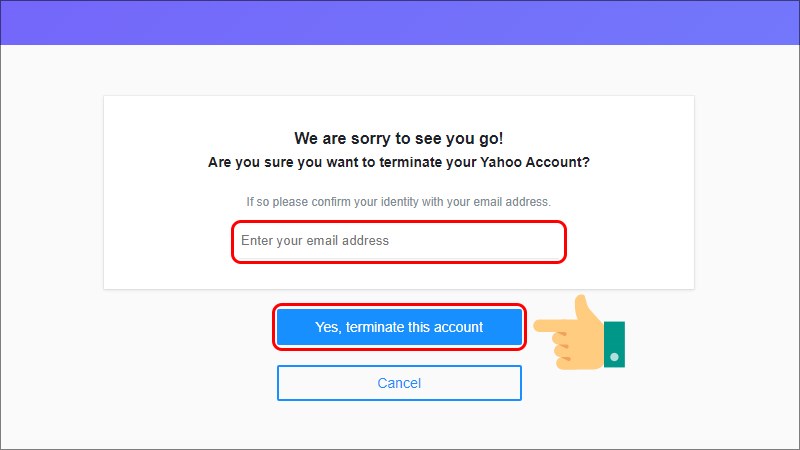
Bước 4: Xoá tài khoản vĩnh viễn thành công sẽ có thông báo như hình.
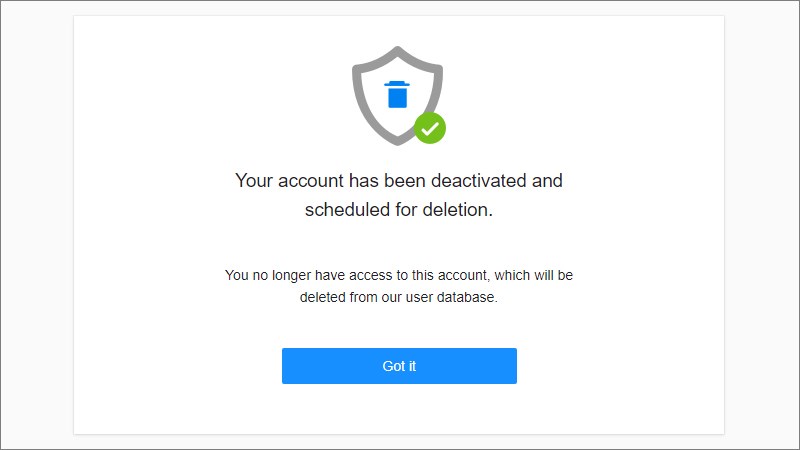
III. Cách xoá tài khoản Yahoo Mail trên điện thoại
Hướng dẫn nhanh
Mở ứng dụng Yahoo Mail > Chọn biểu tượng tên ở góc trái > Chọn mục Quản lý tài khoản > Nhấn vào Chỉnh sửa > Xác nhận Xoá.
Hướng dẫn chi tiết
Bước 1: Mở ứng dụng Yahoo Mail điện thoại và chọn biểu tượng tên ở góc trái.
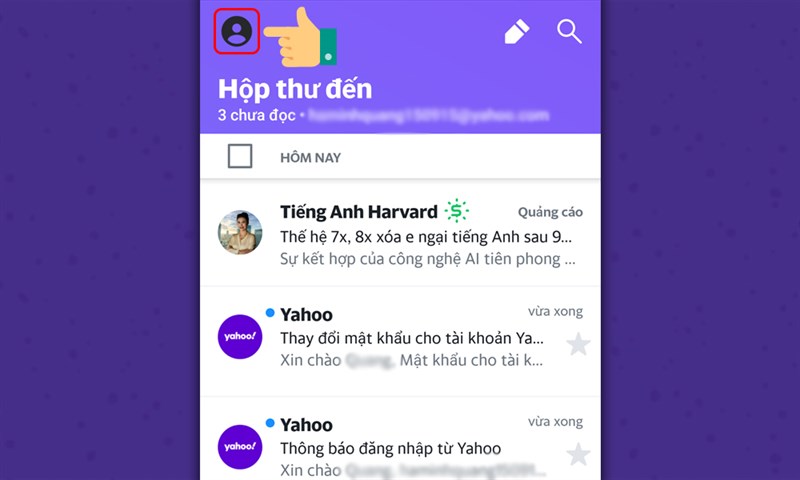
Bước 2: Chọn mục Quản lý tài khoản.
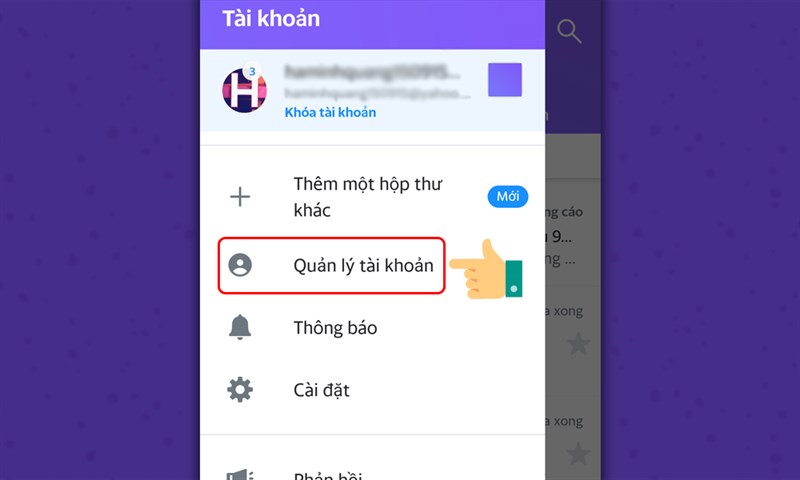
Bước 3: Nhấn vào Chỉnh sửa ở góc phải và xác nhận Xoá là xong.
Trên đây là Cách xoá tài khoản Yahoo Mail vĩnh viễn đơn giản, dễ dàng trên máy tính và điện thoại, các bạn có thể tham khảo và thao tác tương tự với tài khoản của mình. Nếu có bất kỳ thắc mắc, hãy để lại ở phần bình luận bên dưới!
















